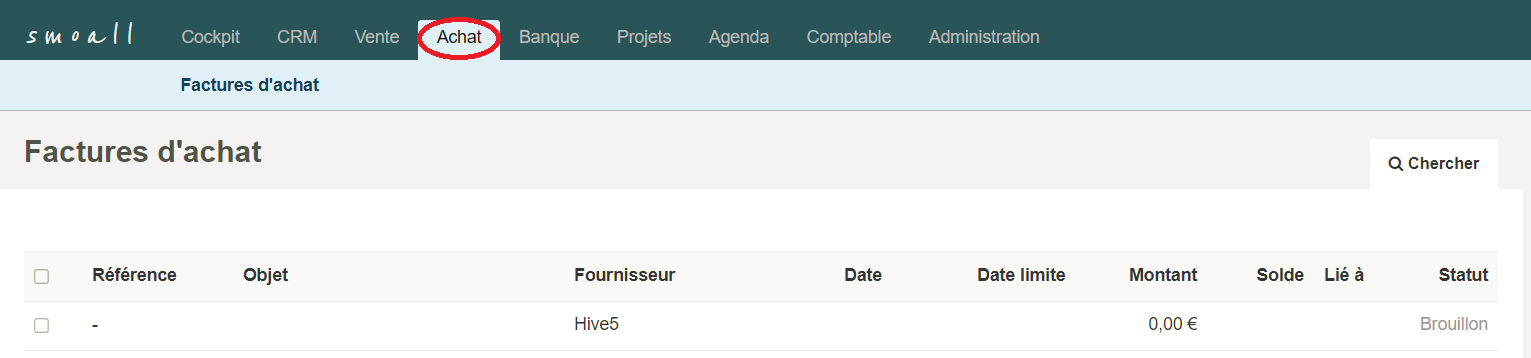How Can We Help?
Comment insérer un PDF dans une facture d’achat ?
Vous pouvez insérer un PDF au sein d’une facture d’achat Smoall de plusieurs manières :
1. En édition de la facture d’achat
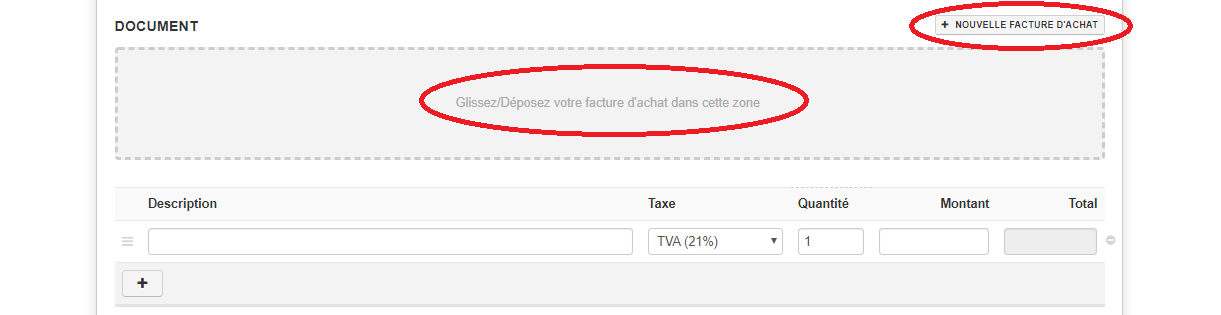
2. De manière unique ou multiple, par « glisser-déposer »
À partir de la liste de facture d’achat :
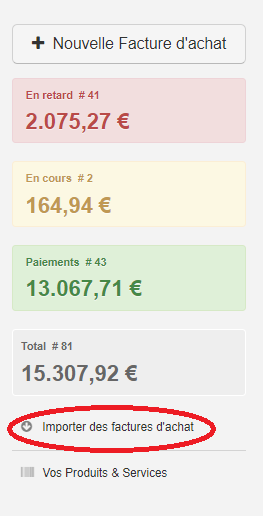

3. À partir de l’inbox (suite à un transfert de mail qui contient la pièce vers l’inbox.)
Une fois l’e-mail arrivé dans votre inbox, vous le sélectionnez en cliquant dessus.
Le contenu s’affiche alors dans la partie de droite de l’écran. Vous accédez également à deux boutons de transfert internes au sein de l’application.
Vous choisissez le bouton « sauvegarder les pièces jointes ».
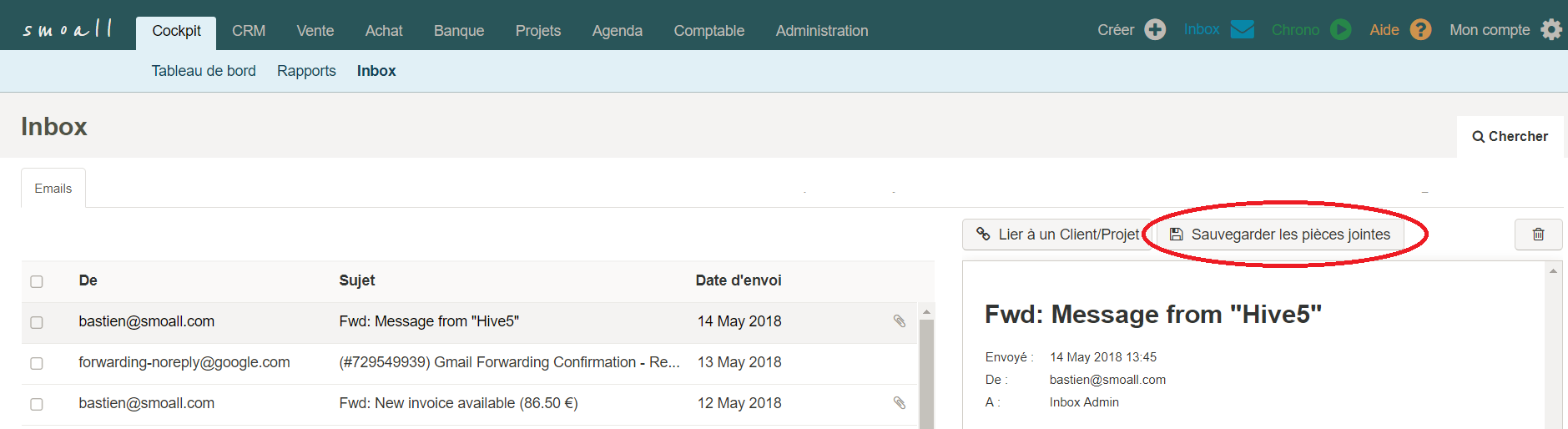
Vous sélectionnez l’option de création d’une facture d’achat, sans oublier de sélectionner la pièce jointe.

Vous retrouvez la pièce au sein d’une facture d’achat, en mode brouillon. Il ne vous reste plus qu’à vérifier/éditer son contenu et la valider.